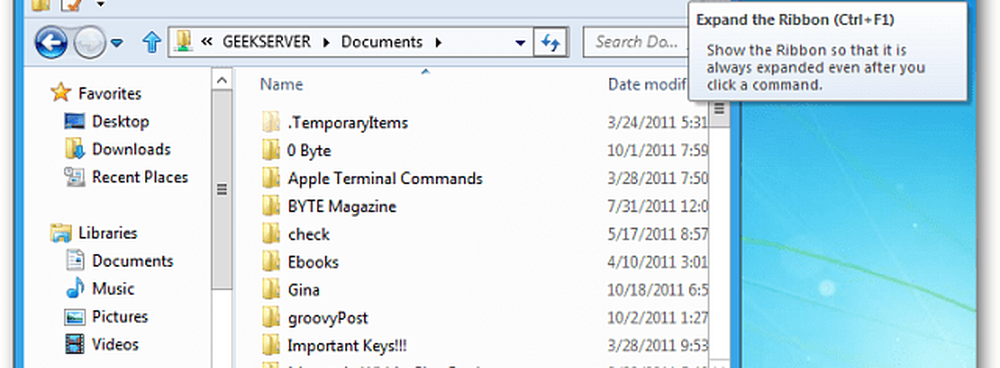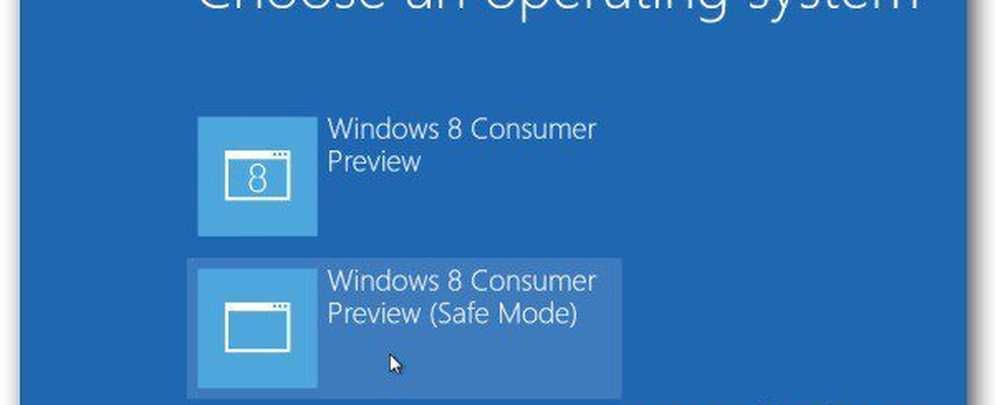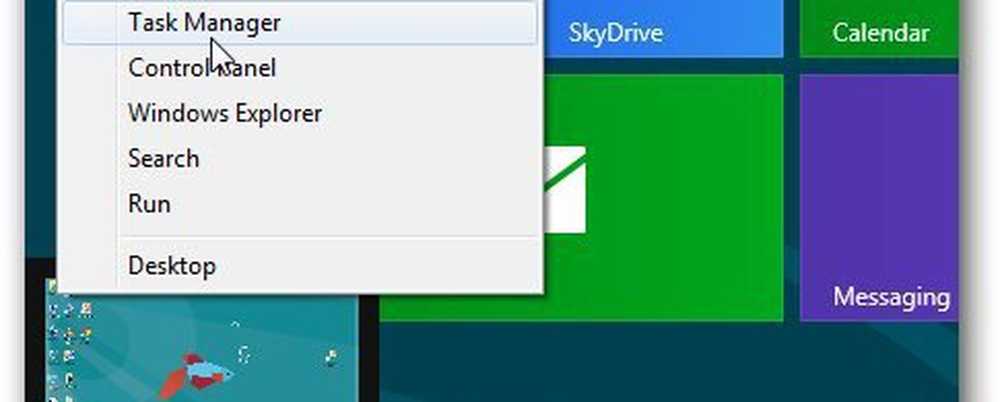Windows 8 Récupération du menu Démarrer sur le bureau
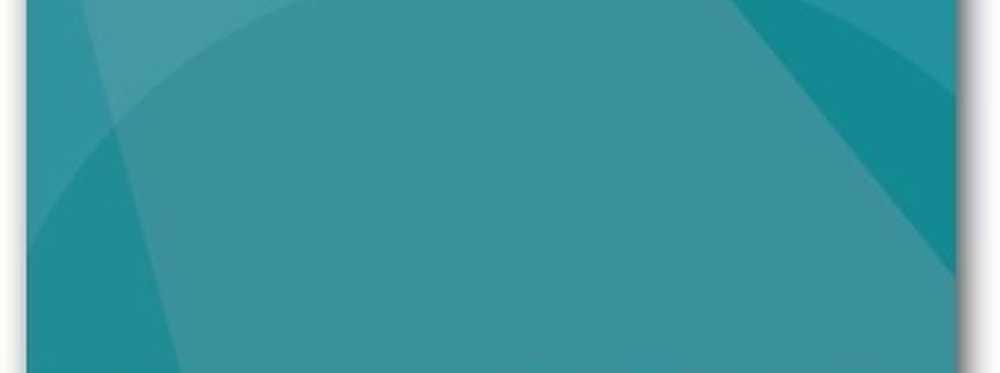

Une fois que vous avez téléchargé le petit exécutable, lancez-le pour installer Start8. L'installation est un jeu d'enfant après l'assistant d'installation. Il ne nécessite même pas un redémarrage.

Après avoir terminé l’assistant d’installation, vous verrez immédiatement le célèbre orbe Démarrer de Windows 7..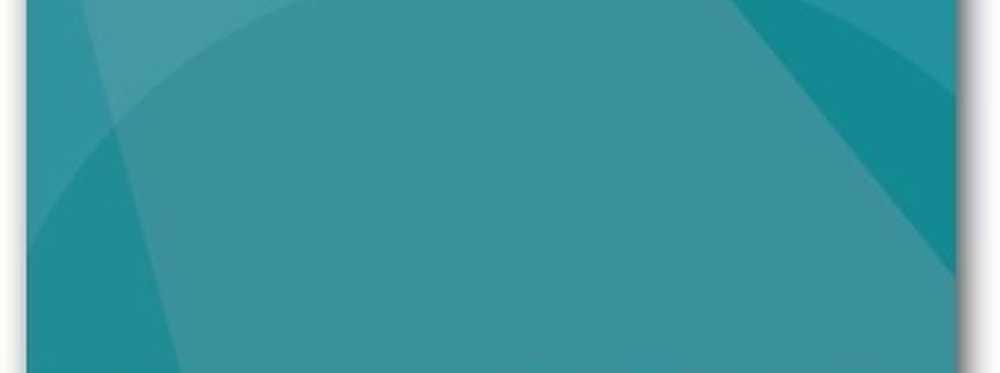
Cliquez sur l'icône Démarrer et vous obtiendrez une liste de vos applications installées et le champ de recherche - style Metro - groovy!

Faites un clic droit sur l'icône Démarrer et vous obtiendrez un menu d'options supplémentaires comprenant Exécuter, Arrêter et choisir une autre icône Démarrer..

Voici un aperçu de la liste des différentes images de démarrage disponibles. Vous pouvez même ajouter un bouton de style XP si vous le souhaitez..

Voici un exemple d'utilisation de l'icône XP Start. C’est cool parce que cela vous donne le meilleur des deux mondes. C’est ainsi que Microsoft aurait dû le faire, à mon avis..

Et si vous souhaitez utiliser le nouvel écran de démarrage natif de Windows 8, passez votre souris dans le coin gauche comme d'habitude.

Vous pouvez toujours afficher le menu utilisateur avec un clic droit aussi..

Pour l'obtenir, allez sur le site Stardock Start8. Entrez votre adresse email et vous obtiendrez un lien pour le télécharger.

Start8 de Stardock est gratuit et vous donne le bouton Démarrer sur le bureau qui se comporte comme il se doit. Maintenant, vous ne devez plus naviguer entre l’écran de démarrage de Metro et le bureau..
Mettre à jour: Depuis que j'ai écrit cet article pour la première fois, Stardock a inclus davantage de fonctionnalités dans Start8. Vous pouvez contrôler la taille du menu Démarrer et la touche Windows affichera maintenant l'interface utilisateur Metro en mode plein écran..

Rappelez-vous que ce projet est toujours en version bêta, alors attendez-vous à quelques bugs, mais également à de nouvelles fonctionnalités.

Pour en savoir plus, assurez-vous de consulter notre couverture Windows 8 continue.